
iPhone 15系列新机已经发布一段时间了,相信很多小伙伴已经入手了。问题来了,如何将旧iPhone中的数据迁移到新iPhone 15呢?
iPhone可以借助iOS系统自带的【快速开始】功能将旧手机数据传输至新手机,下面就跟小编一起来看下具体操作步骤吧!
1. 将新iPhone 15开机,并将它放在旧iPhone旁边。当旧iPhone屏幕上提示可以用Apple ID【设置新iPhone】时,确保这就是你要使用的ID账号,然后点击【继续】。
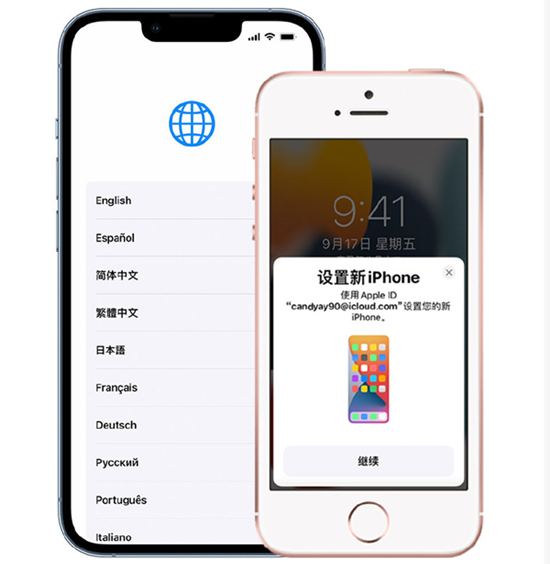
2. 当新iPhone 15上出现动画时,拿起旧iPhone使新iPhone显示的动画图案位于取景器内,然后根据提示输入旧iPhone的锁屏密码。
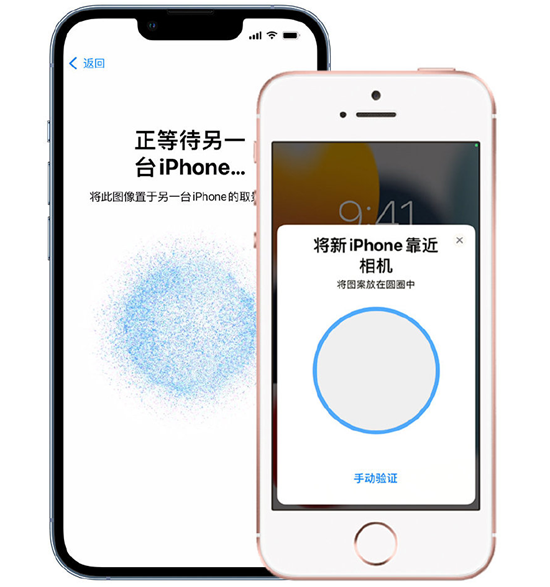
3. 接下来按照屏幕上的提示在新设备上设置面容ID。最后,点击【从iPhone传输】,耐心等待数据传输完成即可。完成传输具体所需的时间跟数据大小和网络状况等有关。
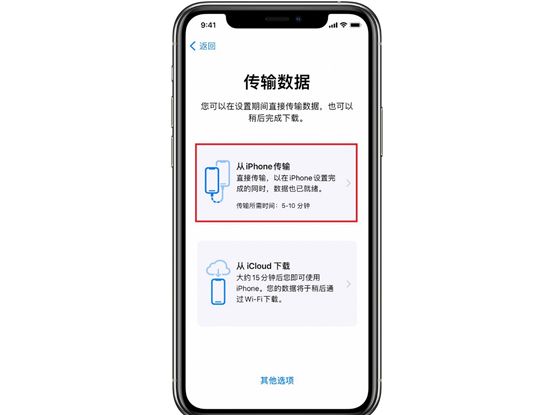
使用【快速开始】过程会同时占用两台设备,因此建议选择在都不需要使用当前设备的时候进行数据迁移。
为顺利迁移数据,请确保两台iPhone有足够的电量,并且在传输过程中,Wi-Fi和蓝牙始终保持连接状态。
如果新iPhone 15已经激活,将两部iPhone放在一起无法调出【快速开始】,可以打开新iPhone前往【设置】-【通用】-【传输或还原iPhone】-【抹掉所有内容和设置】,之后再根据上述步骤进行操作。
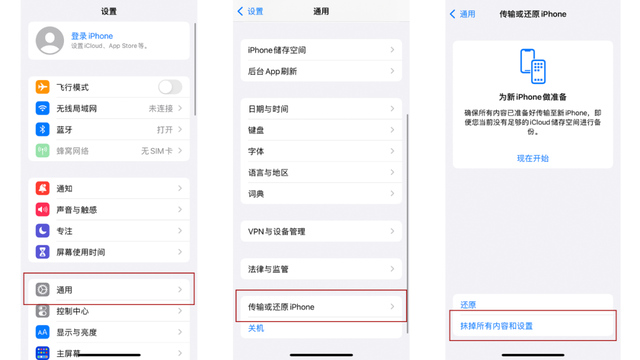
iPhone手机修复工具推荐:丰科iOS系统修复工具,轻松修复150+ iOS设备白苹果,黑屏,死机,不停重启,卡在恢复模式,更新失败,无法开机等系统问题。支持最新的iOS 17系统和iPhone 16系列手机。

关注丰科软件,持续为您提供优质软件和问题解决方案!